
Blender学習13日目
いやぁ昨日はやっとスナップとマージができましたが、一つ引っかかってた自動マージじゃないやり方でマージする方法なんですけど、できましたよぉ
やっと(笑)
やっぱり同じことで悩んでいた方がいらっしゃって質問していました!その回答を見て、Shift+Zで透過表示にしないとダメということで早速やってみたら、できました(笑)

早速Shift+Zで透過表示に切り替えてみました。
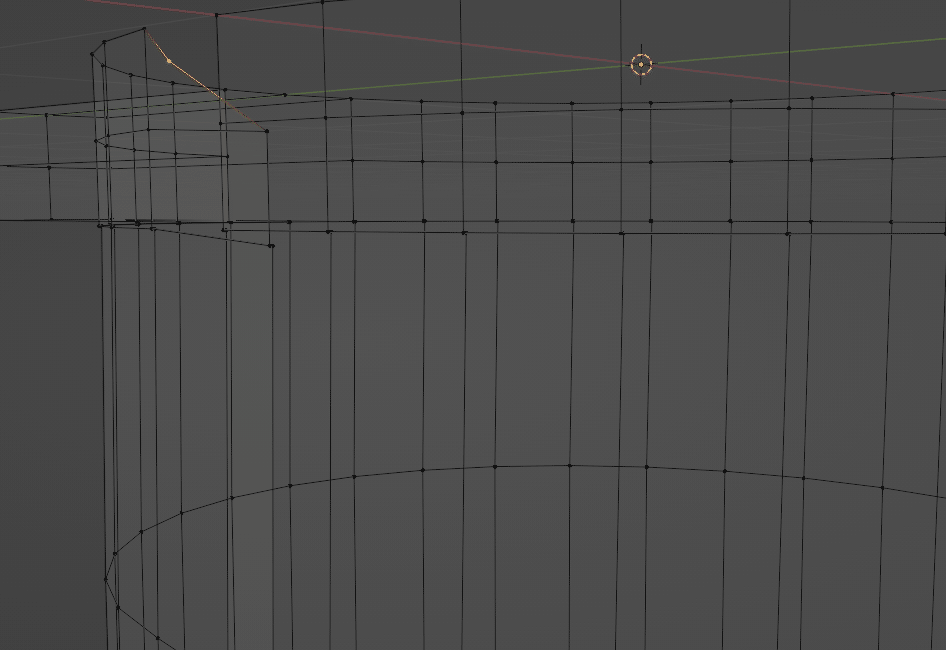
この状態でShiftキーを押しながら複数選択をするんですねぇ

このように透過表示にしないと重なってる場合複数選択できないってことがわかりました。
この状態でマージのショートカットキーMを押してみると下の写真のようになります。

それで中心にを選ぶと・・・

マージされました!!!!透過表示を切り替えるのもShift+Zなので切り替えてみます。

いやぁスッキリした(笑)動画では透過表示なってなかったような気がするんですけど、きっと編集の都合だったんでしょうね(笑)
前振りが長くなりました、早速今日の学習に言ってみたいと思います。
今日の学習
今日の学習は「面の向き・法線方向の反転」になります。まぁ面の向きはわかるけど、法線方向って何????の状態なので、今日もまったり学んでいきます。

昨日作ったこの状態から今日はスタート。まずは襟を作るらしい
Eキーを押して上に押し出して、クリックしてからショートカットキーSを押して絞ってみた。正直ショートカットキーのSが何を表しているのか分からない^^;動画の内容通りに操作してます。(笑)

さらにEキーを押して上に少し押し出し、クリックしてからショートカットキーSで今度は外に広げました。

正面からみると・・・

法線とは???
法線とは面の顔が向いている方向のことらしい・・・がよく理解できてない。面?顔?どの面???って感じになってます。
まぁ、面というからには裏と表があるわけで、どっちだかわかんないんだけどぉ・・・
法線の確認方法
やっぱり確認する方法あるよね(笑)そりゃなければ分からんしね(笑)

3Dビューポートの右上にあるビューのオーバーレイボタンを押すらしい。
そのボタンを押して右側のプルダウンメニューから面の向きにチェックw入れると・・・


色分けされて出てきたよ^^
青が表面で、赤が裏面らしい。
さっきのプルダウンメニューの中にノーマルっていう項目があって、とりあえず、講座の動画通り右側のボタンをクリックしたらなんか棒が出てきた(笑)。

この棒が法線らしい(笑)次はこの裏面になってしまったやつを表面に修正するらしい・・・なんか嫌な予感が・・・つまづきそう^^;
編集モードからメインキー3で面選択モードにして・・・(不安だぁ)
裏返った面を1つ選択するらしい・・・
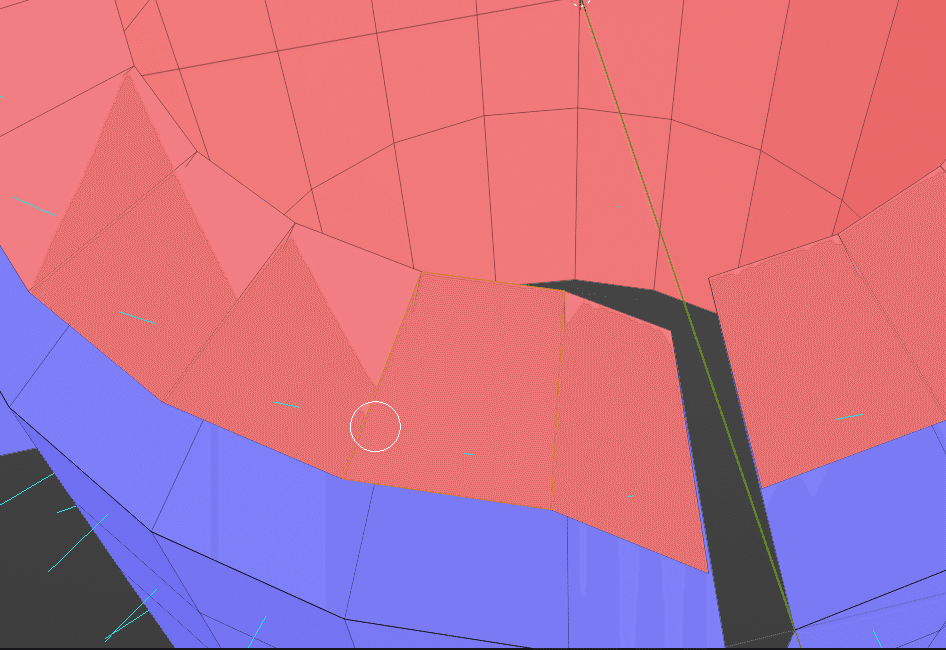
次にShift+Nで法線方向を外側にチェックらしいけど、今回は内側にチェックだって

選択した面が青くなったわぁ、これで反転したってことでいいのかな???
まだちょっと不安だけど^^;
ショートカットキーのAlt+Nで面の反転の詳しいメニューも選べるらしい
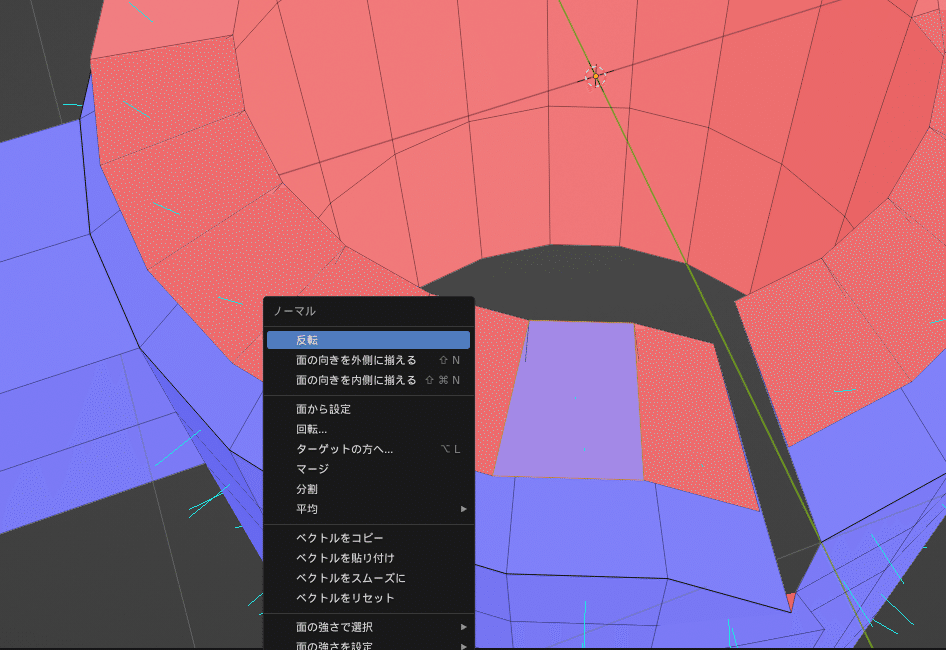
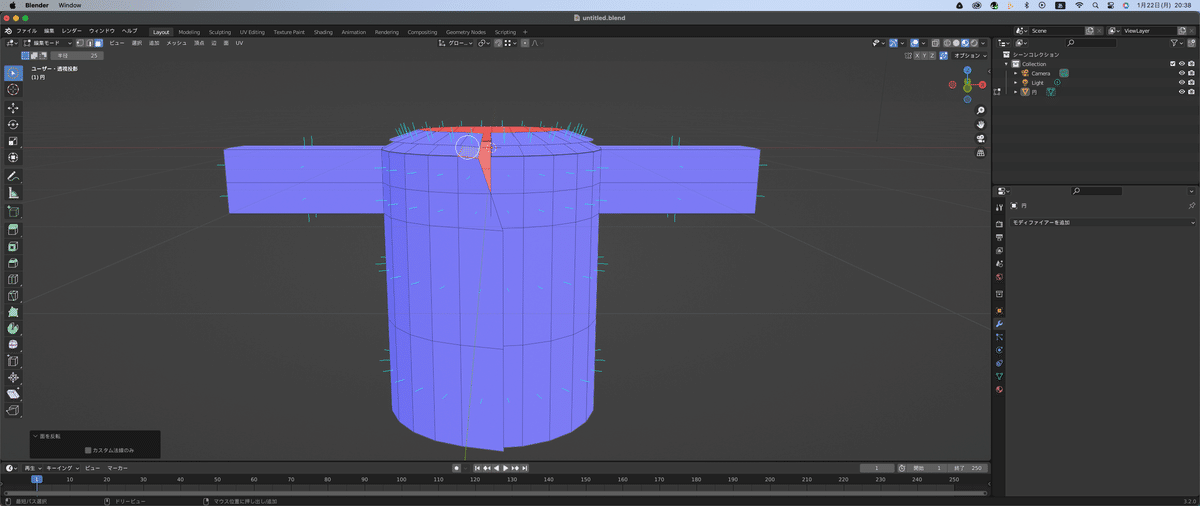

このあと講座の動画では微調整をしてテクスチャーという画像を割り当てて完成ということなんだけど、そのテクスチャーってどこ???って感じなんですが・・・^^;動画終わっちゃったよ、今日の講座^^;
というわけで講座の内容としてはとりあえず、課題部分が終わったからよしとしよう^^;テクスチャーについてはおいおいわかってくるだろうしね(笑)そんないきなり飛ばしてもね、息切れして続かなくなりそうだし^^;
今日の振り返り
面の向きのショートカットキー:Shift+N
面の反転のショートカットキー:Alt+N(オプション多数)
ふぅ〜今日も学習が無事に終わりました。明日学習すれば2週間ですねぇ〜^^三日坊主にならずに済んだのは良かった(笑)
いいなと思ったら応援しよう!

